12 trucos y consejos de Plex que realmente necesita saber
Plex es un software impresionante. En pocas palabras, le permite transmitir sus medios en cualquier parte del mundo, en cualquier dispositivo, cuando lo desee. Pero hay mucho más que eso.
Hoy, le mostraremos algunos de los mejores consejos y trucos de Plex garantizados para ayudarlo a potenciar su experiencia.
1. Considere habilitar el servidor DLNA
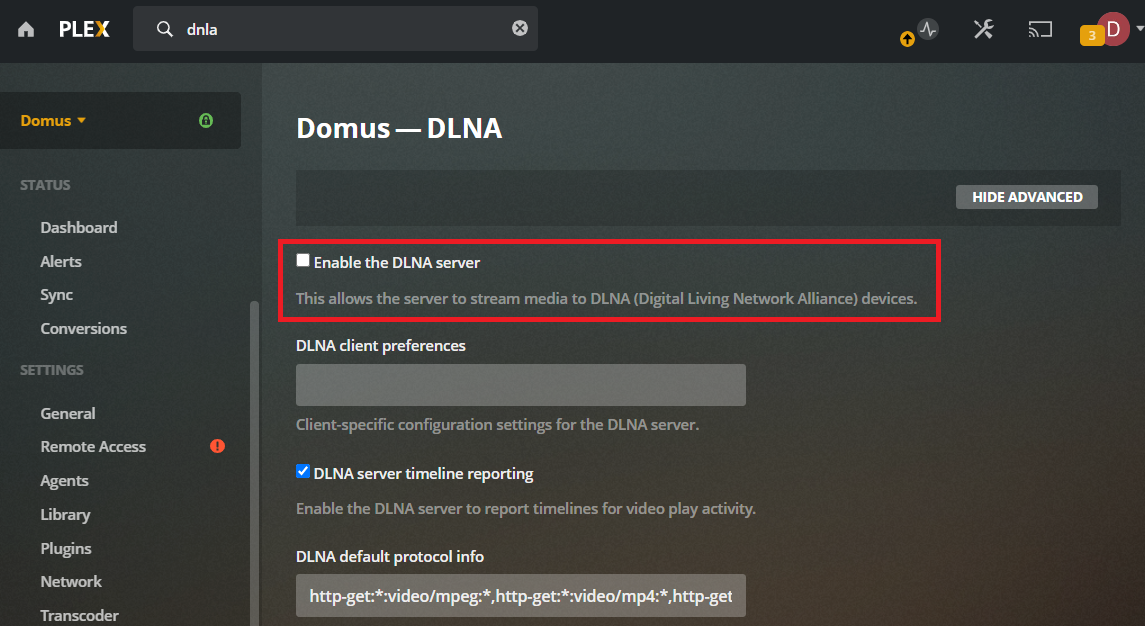
A muchos usuarios de Plex les encanta que la aplicación pueda actuar como un servidor DLNA normal.
Para aquellos que no lo saben, la funcionalidad DNLA le permite ver el contenido de Plex en otros televisores y dispositivos habilitados para DLNA en su hogar, incluso si la aplicación oficial de Plex no está instalada.
Desafortunadamente, la función no está activada de forma predeterminada. La decisión de Plex de deshabilitarlo se basa en la seguridad.
Recuerde, si habilita DNLA, cualquier dispositivo DNLA en su hogar puede ver sus videos. Si tiene niños pequeños en su hogar, es posible que la opción no sea adecuada.
Para habilitar DNLA, abra el servidor Plex y vaya a Configuración y configuración y DNLA .
2. Bibliotecas de películas bilingües
¿Sabía que puede vincular varias carpetas a una biblioteca Plex? Esto tiene muchas ventajas, probablemente la más obvia son las bibliotecas de películas bilingües.
Digamos, por ejemplo, que domina el inglés y el español. Es muy probable que tenga algunas películas con audio en inglés, algunas con audio dual y algunas solo en español.
Organice sus carpetas así:
- Carpeta uno : inglés
- Carpeta dos : bilingüe
- Carpeta tres : español
Luego cree dos bibliotecas, una para inglés y otra para español.
La biblioteca en inglés puede extraer contenido de las carpetas uno y dos con el idioma configurado en inglés, mientras que la biblioteca en español extrae contenido de las carpetas dos y tres con el idioma configurado en español.
Si tiene familiares y amigos que solo hablan uno de los dos idiomas, pueden explorar la biblioteca correspondiente y solo ver el contenido que podrían ver.
3. Mira TV en vivo gratis
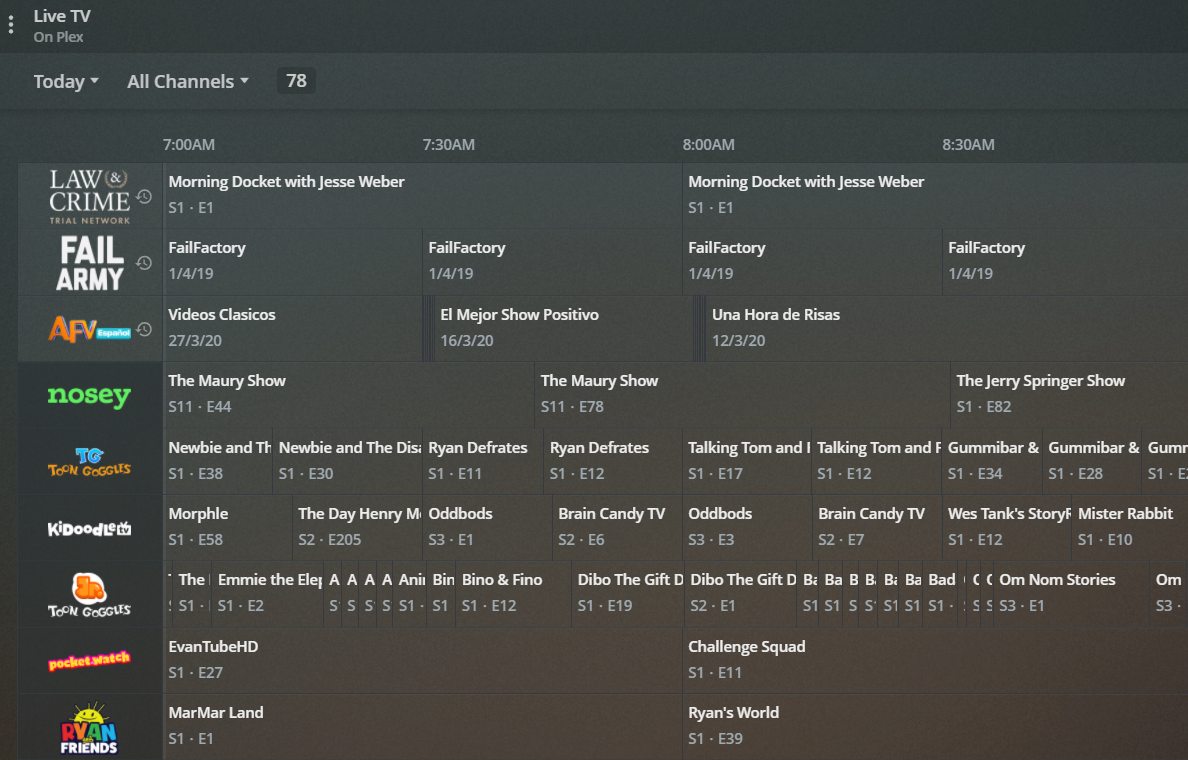
Un número creciente de aplicaciones ofrece TV en vivo gratis. Servicios como Pluto y Stirr transmiten canales conocidos en una amplia gama de géneros y se han convertido en una descarga básica para los cortadores de cables.
Pero Plex también ofrece una serie de canales gratuitos que puede transmitir directamente desde la aplicación. Algunos de los canales de televisión gratuitos en Plex incluyen Reuters, Euronews, IGN, Fubo Sports Network, Edge Sport, KidoodleTV, The Pet Collective y más.
Además, si compra un Plex Pass (más sobre eso en breve), también puede conectar una antena de TV y usar Plex para ver y grabar canales por aire como NBC, PBS, CBS y FOX.
La disponibilidad de TV en vivo significa que Plex es capaz de convertirse en una ventanilla única para todo su entretenimiento televisivo. Tendrá que hacer menos saltos de aplicación y, por lo tanto, podrá disfrutar de una experiencia de visualización más optimizada.
Lea nuestra guía sobre cómo usar la función de TV en vivo de Plex si no está seguro de por dónde empezar.
4. Utilice el esquema de nombres de archivos Plex
Bien, manos arriba, ¿cuántos de ustedes tienen bibliotecas de películas y música sin rima o razón para su estructura de nombres?
Esta ya es una mala idea desde el punto de vista organizativo, pero Plex amplifica el problema.
¿Por qué? Porque Plex usa escáneres y agentes de metadatos para extraer automáticamente los detalles del episodio, la portada y otros detalles asociados a su biblioteca. Le brinda una experiencia más rica y hace que la navegación dentro de la aplicación sea mucho más fácil.
Hemos escrito sobre la forma óptima de nombrar sus archivos multimedia para Plex si desea obtener más información.
5. Cree varios servidores Plex
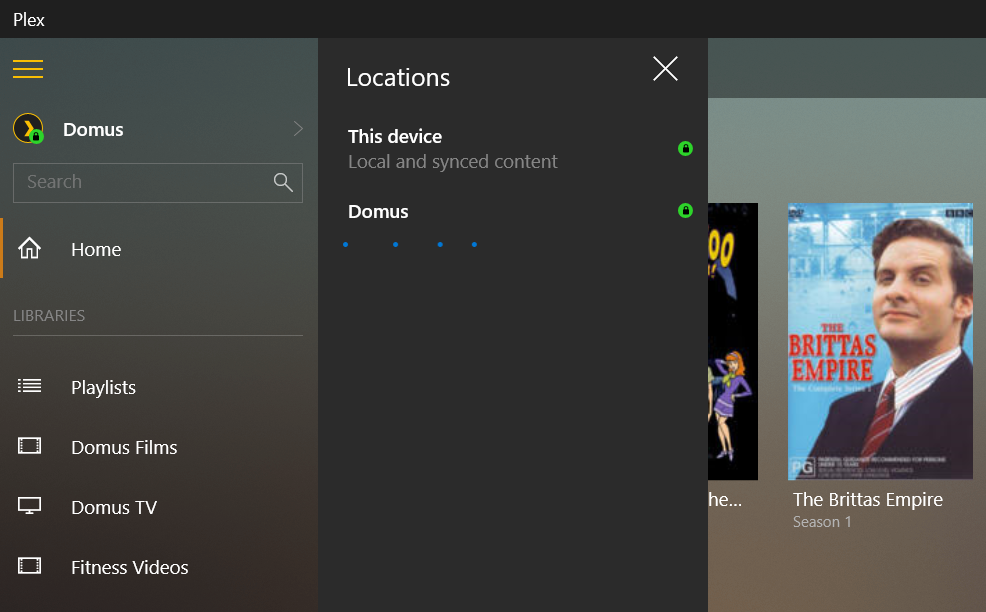
Es un error común pensar que solo puede tener un servidor por configuración de hogar. De hecho, puedes tener tantos como quieras. De hecho, no es prudente utilizar solo un servidor.
¿Qué sucede si estás fuera de casa con tu computadora portátil (que actúa como servidor) y tu familia quiere ver algo? ¿O qué sucede si tiene toda su música en su computadora portátil, pero no desea mantener cientos de gigabytes de películas en la misma máquina?
No hay problema, simplemente descargue y configure Plex Media Server en cualquier computadora / unidad de red que desee y conéctelo a su cuenta Plex. Luego, puede recorrer los servidores desde la aplicación Plex.
6. Céntrese en la CPU para obtener la mejor experiencia Plex
Los usuarios avanzados de Plex pueden encontrarse en el mercado de una computadora nueva y querrán asegurarse de que la máquina que compren pueda maximizar su experiencia con Plex. La respuesta es centrar su búsqueda en el procesador (CPU) en lugar de la tarjeta gráfica (GPU).
Las pruebas revelan que Plex apenas utiliza GPU, pero una CPU más rápida puede marcar una gran diferencia.
7. Corta el cable, compra el Plex Pass

A $ 120, un Plex Pass de por vida no parece barato, pero ¿qué tan caro es un mes de suscripción por cable? Exactamente.
Si forma parte del creciente número de personas que recurren a Plex como solución para cortar cables, vale la pena la inversión, especialmente si tiene una familia numerosa.
Eso es porque un Plex Pass abre una gran cantidad de características interesantes, que incluyen:
- Sincronización móvil para reproducción sin conexión
- Controles parentales
- Varios usuarios y cuentas administradas
- Sincronización inalámbrica del contenido de su teléfono / tableta
- Acceso a la aplicación de música de Plex, Plexamp
- Una nueva interfaz de tablero
- La capacidad de omitir introducciones en programas de televisión y películas.
- Grabar TV en vivo
- Soporte para canales de televisión por aire
Un Plex Pass también está disponible de forma mensual ($ 5 / mes) o anual ($ 40 / año).
8. Precodifique todos sus medios
Plex viene con su propio transcodificador. En términos sencillos, eso significa que convertirá cualquier medio en sus bibliotecas a un formato que sea compatible con el dispositivo cliente.
Eso suena genial, pero la transcodificación no está exenta de desventajas. Por ejemplo, supondrá una gran presión para la CPU, las escenas de películas de rápido movimiento pueden pixelarse y, a veces, se encontrará con errores de audio o visuales extraños en los que la transcodificación ha fallado.
La solución es precodificar todos los videos en un formato que sea compatible con los dispositivos que usa. Hay muchos convertidores de video en línea gratuitos que harán el trabajo. Un ejemplo es WinX Video Converter .
Recuerde, puede tener varias copias de un video. Por lo tanto, podría tener una versión optimizada específicamente para su iPad, una para su Roku, etc.
9. Conéctese a los servidores de otros usuarios
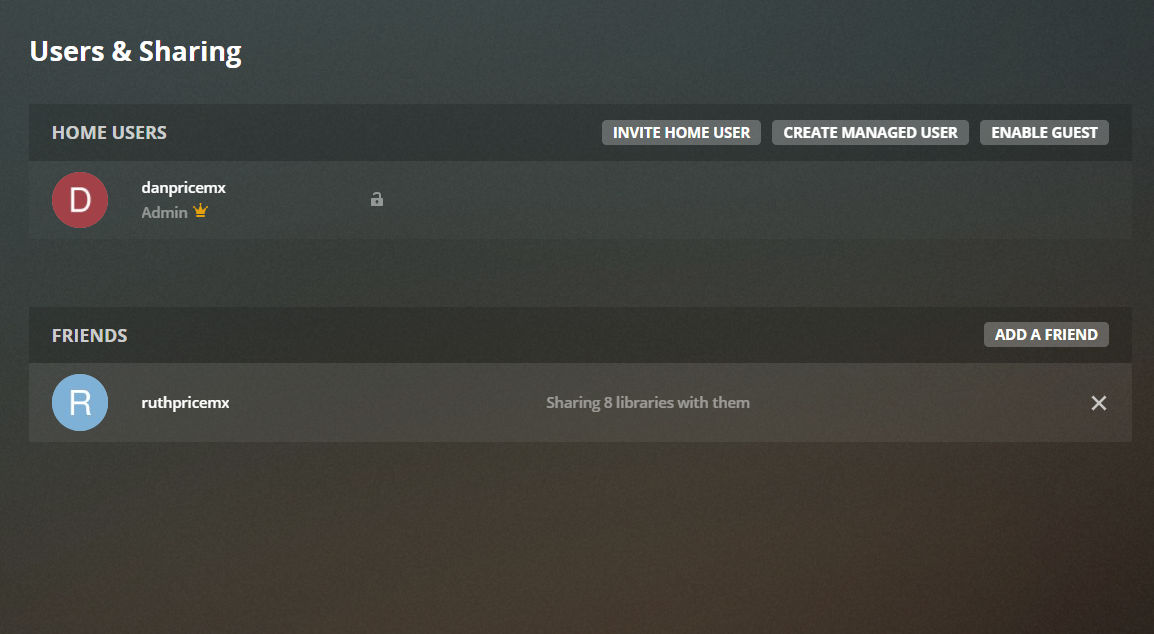
Si sus amigos y familiares también tienen grandes colecciones de programas de televisión y películas en Plex, puede conectarse a sus servidores para poder ver el contenido en su propia aplicación Plex. Es una de las mejores cosas que puede hacer con Plex una vez que esté en funcionamiento.
Antes de poder conectarse, debe agregar al otro usuario como amigo. Para comenzar, abra la aplicación web y haga clic en el icono de su perfil. A continuación, seleccione Usuarios y uso compartido , luego haga clic en Agregar un amigo . Deberá conocer el correo electrónico o el nombre de usuario de Plex de la otra persona.
Espere a que la otra persona acepte, luego verá su servidor en el menú desplegable del servidor.
10. Use su teléfono como control remoto
La aplicación oficial de Plex tanto para Android como para iOS puede funcionar como control remoto de TV.
Para activar el control remoto del teléfono inteligente, abra la aplicación Plex, expanda el menú en el panel de la izquierda y toque Abrir control remoto.
Su teléfono y la aplicación Plex deben estar conectados a la misma red Wi-Fi para que funcione.
11. Utilice los atajos de teclado de Plex
Como la mayoría de las aplicaciones, Plex tiene una gran cantidad de atajos de teclado. Si eres un usuario habitual de Plex, aprender algunos de los más esenciales hará que la aplicación sea más rápida de usar y navegar.
Algunos de los atajos más útiles incluyen:
- Mayús + F11 / Cmd + CTRL + F : modo de pantalla completa
- P : reproducir / pausar
- X : detener la reproducción
- Flecha izquierda : retrocede 10 segundos
- Flecha derecha : avance 10 segundos
- L : cambiar subtítulos
- Alt (+ Mayús) + A : aumentar / disminuir el retardo de audio
- + : Aumentar el volumen
- – : Disminuye el volumen
Puede ver una lista completa de atajos de teclado de Plex en el sitio oficial de Plex .
12. Usa un Chromecast
Plex ofrece aplicaciones para todos los principales dispositivos de transmisión y sistemas operativos, incluidos Android TV, Roku, Apple TV y Fire Stick.
Sin embargo, si tiene un Chromecast, no necesita preocuparse por instalar Plex en cada plataforma. Simplemente puede instalarlo en su teléfono y transmitir contenido a cualquier pantalla que tenga un Chromecast conectado.
Para transmitir un video, simplemente toque el botón de transmisión en la esquina superior derecha de la aplicación móvil.
Aún más consejos y trucos de Plex
Por supuesto, esta lista no es exhaustiva. Algunos otros consejos interesantes de Plex que merecen una mención incluyen asegurarse de descargar los mejores subtítulos de Plex y usar etiquetas y colecciones de Plex para organizar su contenido .
Consulte los dos artículos si desea obtener más información.
